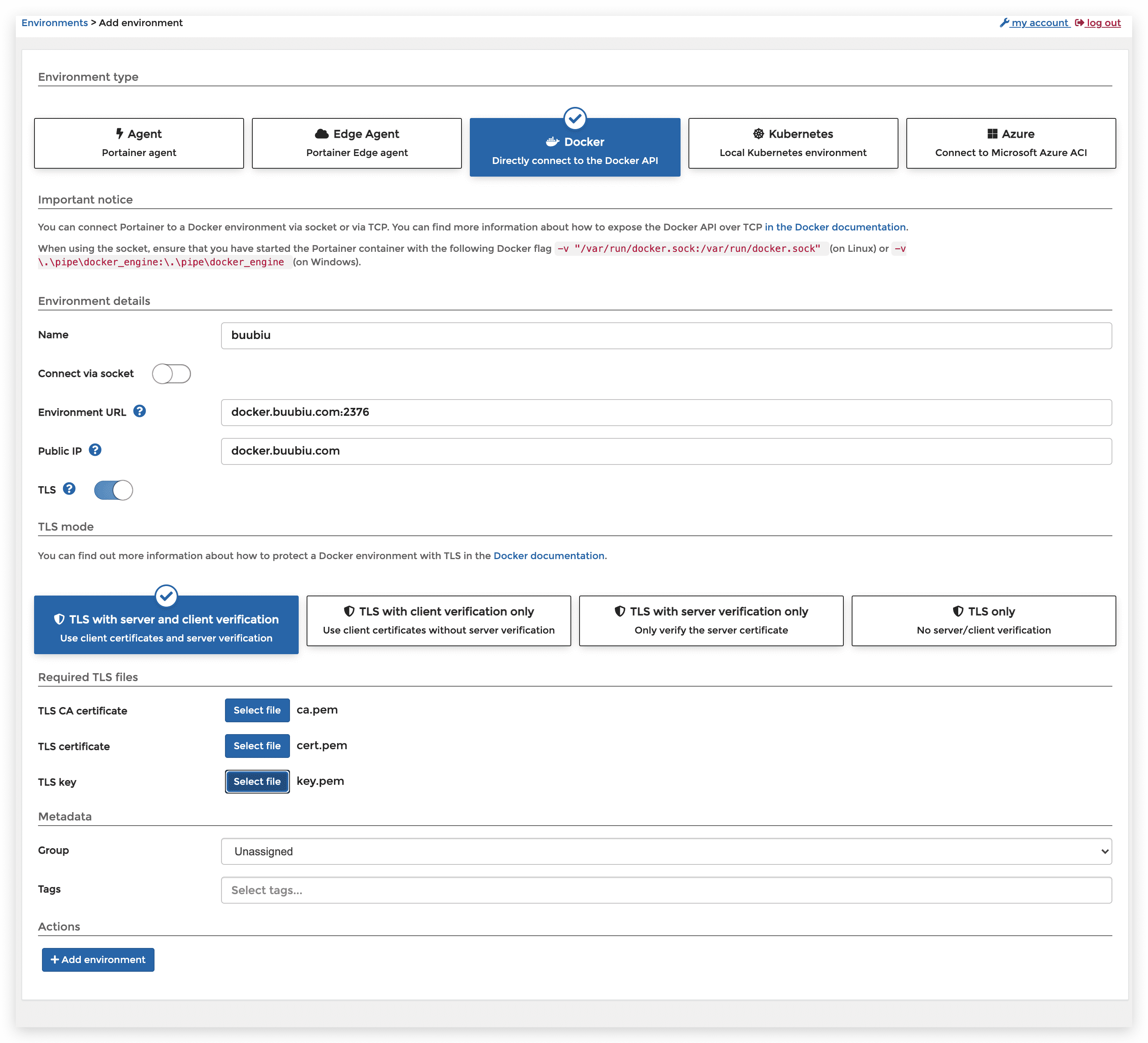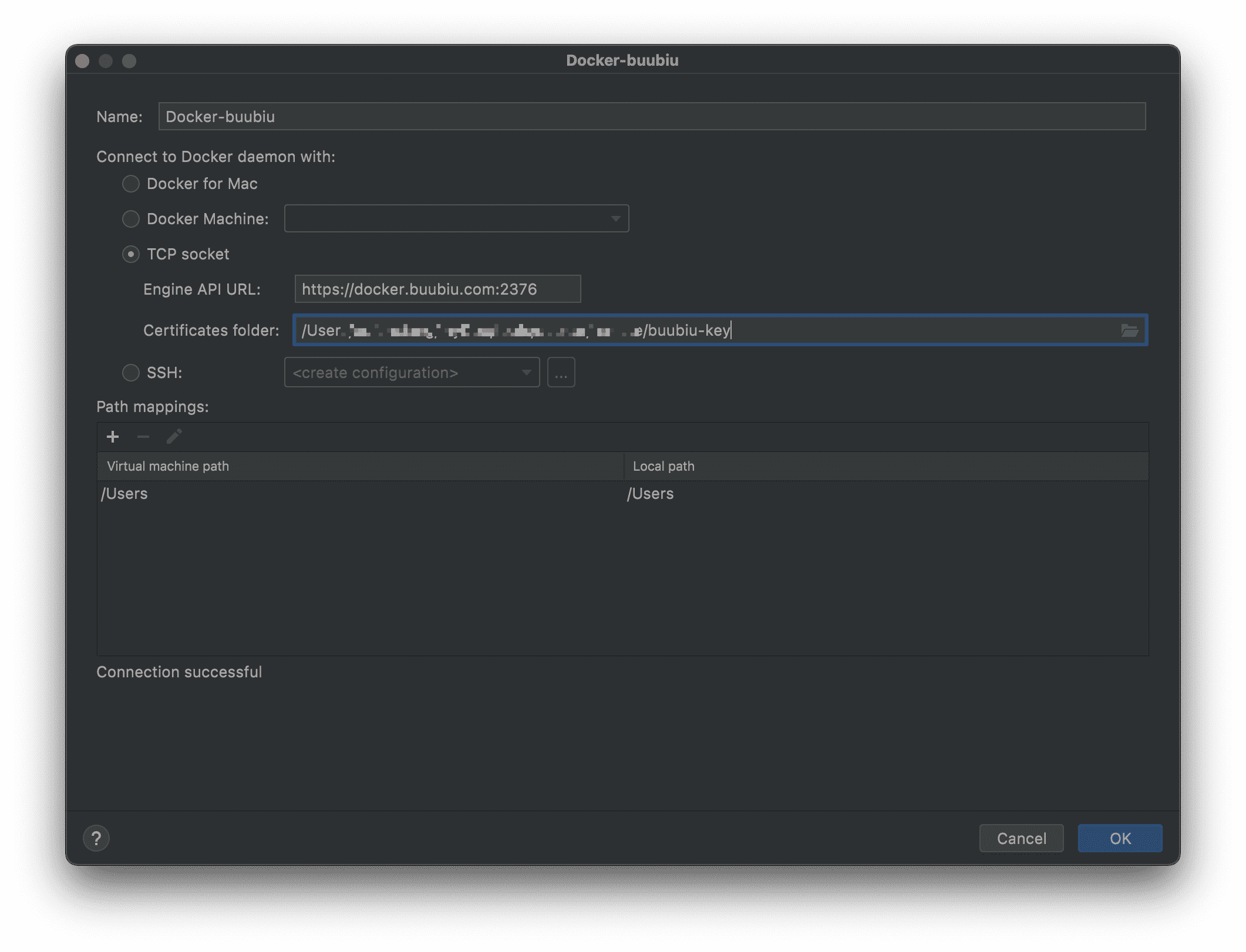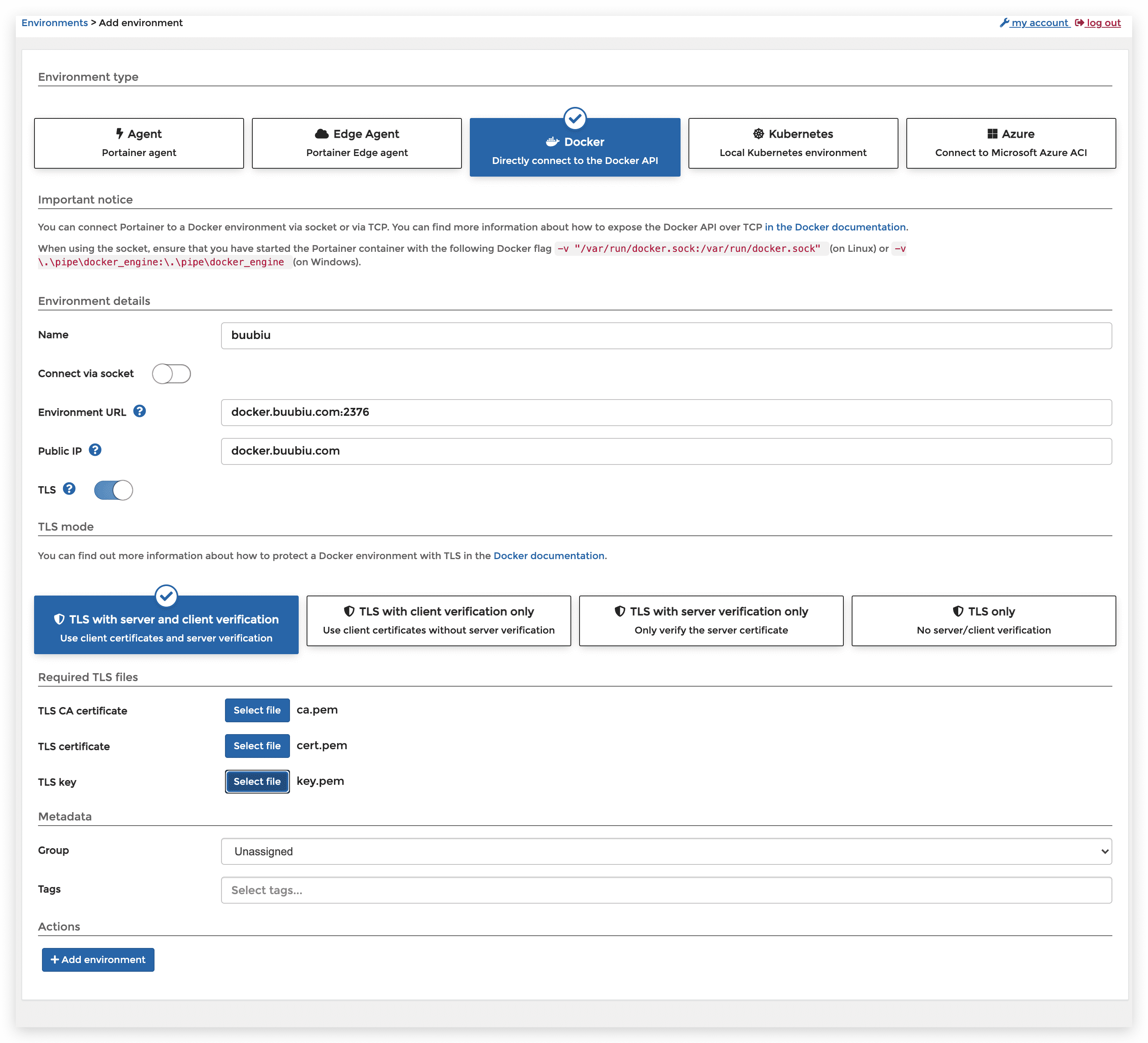介绍
docker可以开启远程访问API,供外部调用,这里介绍一下如何开启的。
MAC环境
处于安全原因,Docker Mac 客户端并没有开启 2375 端口的配置,所以我们可以用 socat 来 fork 一个端口出来:
1
2
3
4
| $ docker run -d \
-v /var/run/docker.sock:/var/run/docker.sock \
-p 127.0.0.1:2376:2376 bobrik/socat \
TCP-LISTEN:1234,fork UNIX-CONNECT:/var/run/docker.sock
|
Linux环境
不安全开启
编辑docker文件:/usr/lib/systemd/system/docker.service
1
| $ vim /usr/lib/systemd/system/docker.service
|
修改ExecStart行为下面内容
1
| ExecStart=/usr/bin/dockerd -H tcp://0.0.0.0:2376 -H unix://var/run/docker.sock \
|
重新加载daemon并重启docker
1
2
| $ systemctl daemon-reload
$ systemctl restart docker
|
安全开启(推荐)
思路:服务端生成证书以及配置白名单等,用来达到验证客户端身份的目的。
服务端配置
生成私钥公钥
创建certs文件夹,用来存放CA私钥和公钥
1
2
| $ mkdir -pv /opt/docker/certs
$ cd /opt/docker/certs/
|
创建密码
需要连续输入两次相同的密码
1
| $ openssl genrsa -aes256 -out ca-key.pem 4096
|
依次输入密码、国家、省、市、组织名称等(除了密码外其他的可以直接回车跳过)
1
| $ openssl req -new -x509 -days 365 -key ca-key.pem -sha256 -out ca.pem
|
生成server-key.pem
1
| $ openssl genrsa -out server-key.pem 4096
|
生成server.csr(把下面的IP换成你自己服务器外网的IP或者域名)
1
| $ openssl req -subj "/CN=www.example.com" -sha256 -new -key server-key.pem -out server.csr
|
配置白名单
0.0.0.0表示所有ip都可以连接。(这里需要注意,虽然0.0.0.0可以匹配任意,但是仍需要配置你的外网ip和127.0.0.1,否则客户端会连接不上)
1
| $ echo subjectAltName = IP:123.123.123.123,IP:0.0.0.0,IP:127.0.0.1 >> extfile.cnf
|
或者也可以设置成域名
1
| $ echo subjectAltName = DNS:docker.buubiu.com,IP:0.0.0.0,IP:127.0.0.1 >> extfile.cnf
|
将Docker守护程序密钥的扩展使用属性设置为仅用于服务器身份验证
1
| $ echo extendedKeyUsage = serverAuth >> extfile.cnf
|
生成server-cert.pem,输入之前设置的密码,生成签名证书
1
2
| $ openssl x509 -req -days 365 -sha256 -in server.csr -CA ca.pem -CAkey ca-key.pem \
-CAcreateserial -out server-cert.pem -extfile extfile.cnf
|
生成供客户端发起远程访问时使用的key.pem
1
| $ openssl genrsa -out key.pem 4096
|
生成client.csr(把下面的IP换成你自己服务器外网的IP或者域名)
1
| $ openssl req -subj "/CN=docker.example.com" -new -key key.pem -out client.csr
|
创建扩展配置文件,把密钥设置为客户端身份验证用
1
| $ echo extendedKeyUsage = clientAuth > extfile-client.cnf
|
生成cert.pem,输入前面设置的密码,生成签名证书
1
2
| $ openssl x509 -req -days 365 -sha256 -in client.csr -CA ca.pem -CAkey ca-key.pem \
-CAcreateserial -out cert.pem -extfile extfile-client.cnf
|
删除不需要的配置文件和两个证书的签名请求(可选)
1
| $ rm -v client.csr server.csr extfile.cnf extfile-client.cnf
|
为了防止私钥文件被更改以及被其他用户查看,修改其权限为所有者只读(可选)
1
| $ chmod -v 0400 ca-key.pem key.pem server-key.pem
|
为了防止公钥文件被更改,修改其权限为只读
1
| $ chmod -v 0444 ca.pem server-cert.pem cert.pem
|
Docker配置
修改Docker配置,使Docker守护程序仅接受来自提供CA信任的证书的客户端的连接
注意:docker升级会覆盖这个配置,升级后记得重复修改一下
1
| $ vi /lib/systemd/system/docker.service
|
在ExecStart=/usr/bin/dockerd-current修改成下面:
1
2
3
4
5
6
7
8
9
|
ExecStart=/usr/bin/dockerd \
--tlsverify \
--tlscacert=/opt/docker/certs/ca.pem \
--tlscert=/opt/docker/certs/server-cert.pem \
--tlskey=/opt/docker/certs/server-key.pem \
-H tcp://0.0.0.0:2376 \
-H unix:///var/run/docker.sock \
-H fd:// --containerd=/run/containerd/containerd.sock
|
重新加载daemon并重启docker
1
2
| $ systemctl daemon-reload
$ systemctl restart docker
|
使用 netstat -lnpt 查看2376端口是否被监听,记得开放云服务器端口防火墙
客户端配置
保存相关客户端的pem文件到本地,文件为ca.pem、cert.pem、key.pem,idea工具连接直接选择客户端证书文件夹就行, portainer等安装要求选择特定的文件即可。
IDEA配置如图:
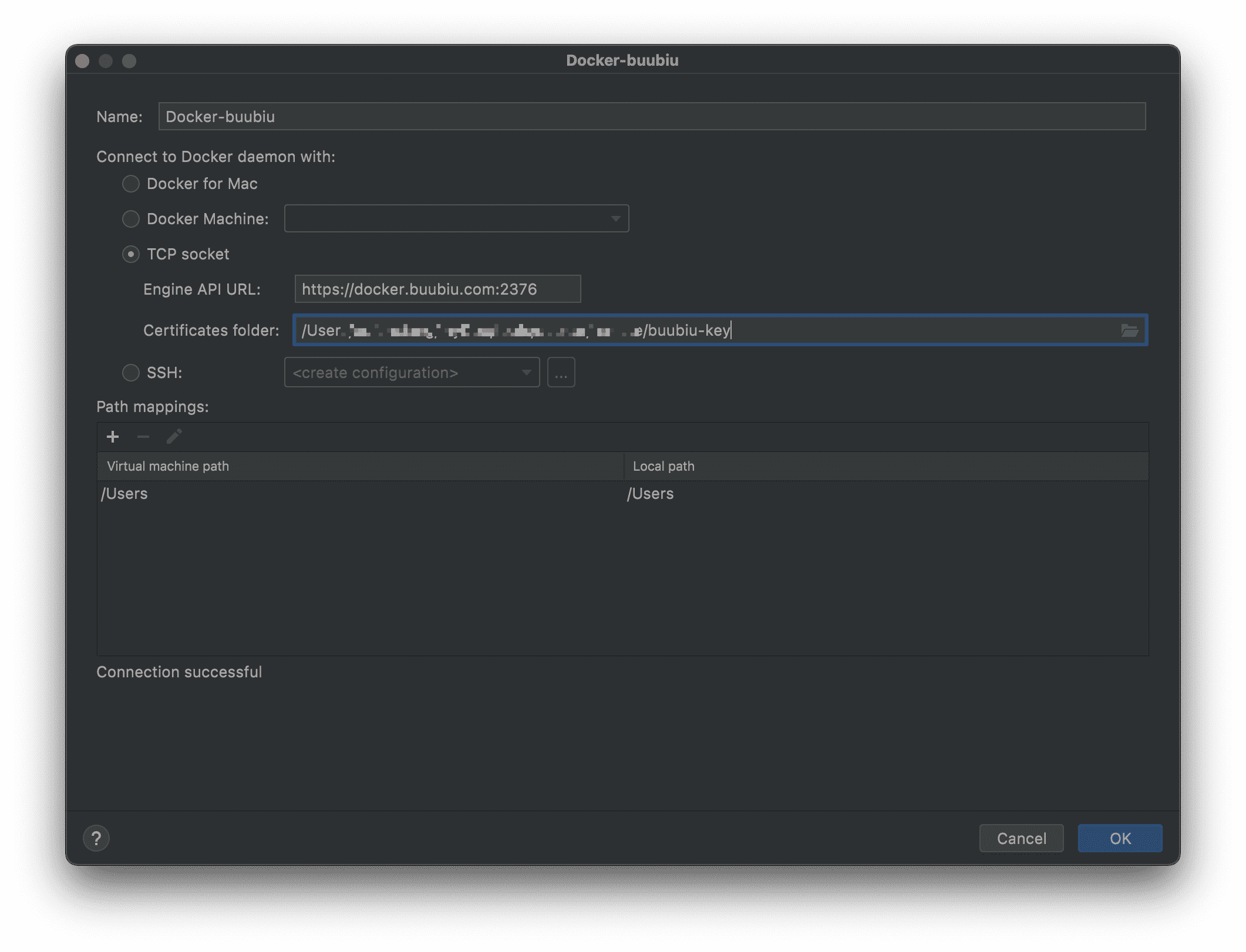
portainer配置如图: